word文档表格底色怎么去掉 WPS文字表格背景颜色去除方法
更新时间:2023-05-13 17:48:09作者:jiang
word文档表格底色怎么去掉,如果你在使用WPS文字时,在表格中填写文字时,表格的底色会跟着变色,让你感到很不舒服,但又不知道该如何去除它,那么本篇文章就是专门为你准备的。WPS文字是一款功能十分强大的文字处理软件,但有时候我们可能会遇到一些小问题,例如表格底色难以去除,就需要我们去学习一些技巧。接下来我们将为你详细介绍如何去除WPS文字中表格的背景颜色,让你在使用WPS文字时更加得心应手。
WPS文字表格背景颜色去除方法
方法如下:
1.首先介绍怎样去除整个表格的背景色。
选中表格,右键,点击“表格属性”。
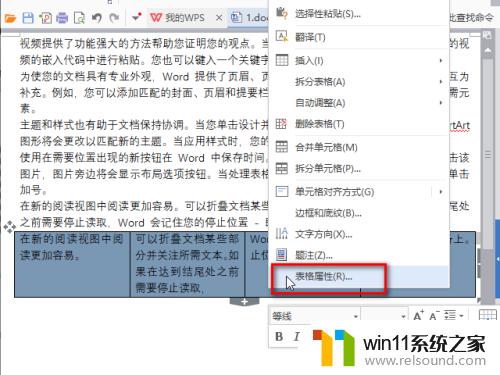
2.点击“边框和底纹”。
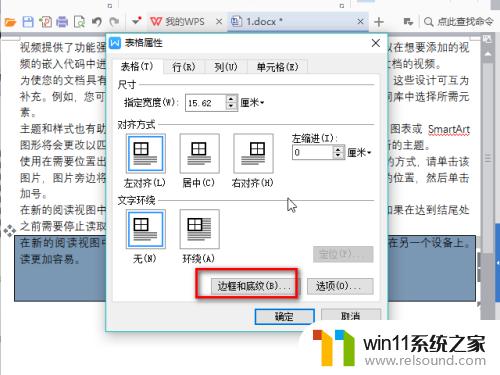
3.切换到“底纹”选项卡,点击“填充”旁边的小三角形。选择“没有颜色”或“无”。
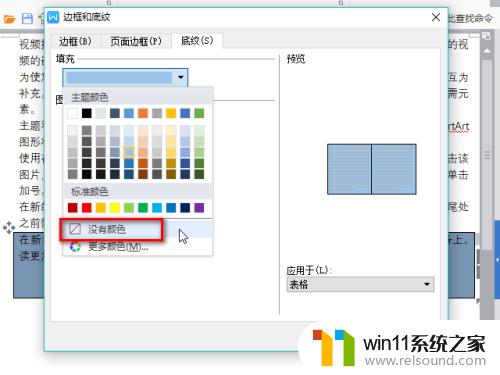
4.“应用于”保持“表格”,点击“确定”。
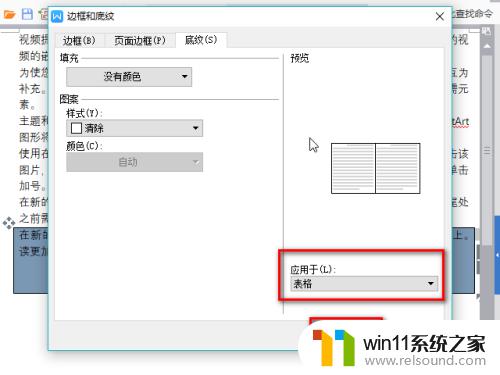
5.这样表格背景色就去除啦。
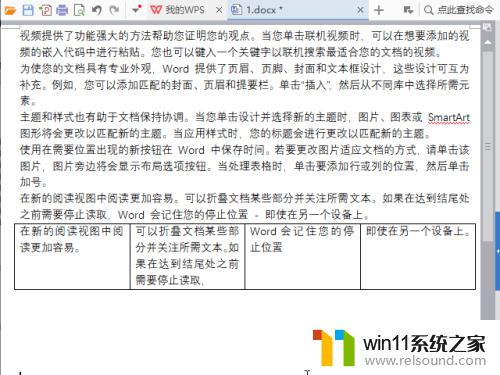
在处理Word文档和WPS文字表格的底色时,我们需要根据实际情况选择最适合的方法。在保证文档美观的同时,也要注意让内容更加突出和易读。希望本文的分享能够帮助到大家,让我们的办公工作更加高效和便捷。















